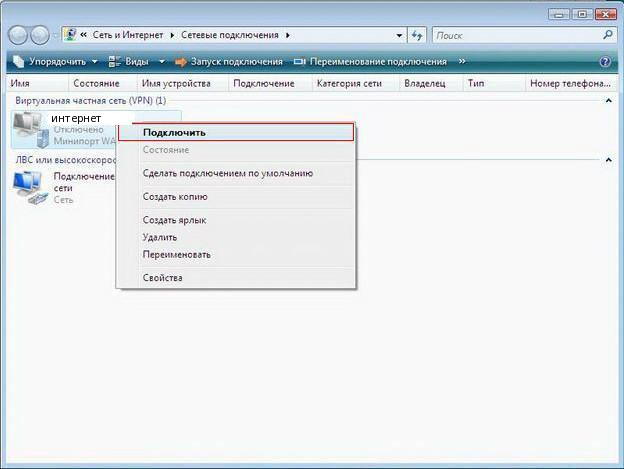Настройка Windows 8
Пользователям городской сети с внутренними (локальными) IP адресами для выхода в Интернет требуется настроить Подключение по локальной сети и создать высокоскоростное подключение.
Настройка подключения по локальной сети (Windows 8)
1. В правом нижнем углу нажмите правой кнопкой на сеть и выберите "Центр управления сетями и общим доступом

2. Далее в левой панели выберите и нажмите на пункте "Изменение параметров адаптера"

3. Нажмите правую кнопку мыши на соединении "Подключение по локальной сети" и выберите "Свойства". Если подключение включено, то предварительно выключите его.

4. Выделите пункт "Протокол Интернета версии 4 (TCP/IPv4)" левой кнопкой мыши и нажмите "Свойства"

6. В появившемся окне необходимо выбрать пункты "Получать IP-адрес автоматически" и "Получать адрес DNS-сервера автоматически". Затем нажмите "ОК" и закройте окно свойств подключения по локальной сети.

7. Теперь снова нажмите на "Подключении по локальной сети" правой кнопкой мыши и выберите пункт "Подключить". Локальная сеть настроена!
Настройка высокоскоростного подключения к Интернет (Windows 8)
Сначала необходимо скачать файл реестра (l2tp-disable-ipsec.zip) и внести данные в реестр, запустив файл. После этого необходимо перезагрузить компьютер.
1. Выберите пункт "Создание и настройка нового подключения или сети"

3. Появится мастер подключения, выберите пункт "Подключение к рабочему месту" и нажмите кнопку "Далее"

6. Выберите пункт "Использовать мое подключение к Интернету(VPN)"

7. Выберите пункт "Отложить настройку подключения к Интернету"

8. В этом окне введите следующие данные
Адрес в Интернете: l2tp.lipetsk.zelenaya.net
Имя местоназначения: Зеленая точка
Перед нажатием кнопки "Далее" обязательно проверьте правильность ввода данных

9. Теперь выберите слева пункт "Изменение параметров адаптера"

10. Нажмите правую кнопку мыши на созданном соединении "Зеленая точка", и выберите "Свойства"

11. Перейдите во вкладку "Безопасность" и выберите "Протокол L2TP", нажмите "ОК"

12. Теперь нажимаем на созданное подключение "Зеленая точка" и вводим данные для подключения, нажимаем "ОК"

13. Интернет должен быть уже подключен и работать!